Như mọi người đã biết, khi chụp ảnh trong điều kiện thiếu sáng với ISO cao từ 6400, 10000 trở lên thì ảnh sẽ xuất hiện nhiễu hạt màu trắng hoặc xanh, đỏ khiến tấm ảnh không còn đẹp nữa. Ngày trước, để khử nhiễu hạt trên hình ảnh, người ta thường sử dụng phần mềm Photoshop với nhiều thao tác phức tạp. Tuy nhiên, nhờ sự phát triển của công nghệ mà hiện giờ người dùng đã có thể khử noise dễ dàng hơn, chỉ cần một cú nhấp chuột trên phần mềm Lightroom là xong. ONTOP sẽ hướng dẫn mọi người trong bài viết này.
Đầu tiên, để khử nhiễu hạt hiệu quả, người dùng cần chụp ảnh với định dạng RAW. Định dạng JPEG cũng khử được nhưng không đẹp bằng ảnh RAW.
Công cụ AI Denoise


Tấm ảnh trên mình chụp vào lúc 5h sáng với ISO 25600, và ảnh nhiễu hạt nặng ở các vùng tối.
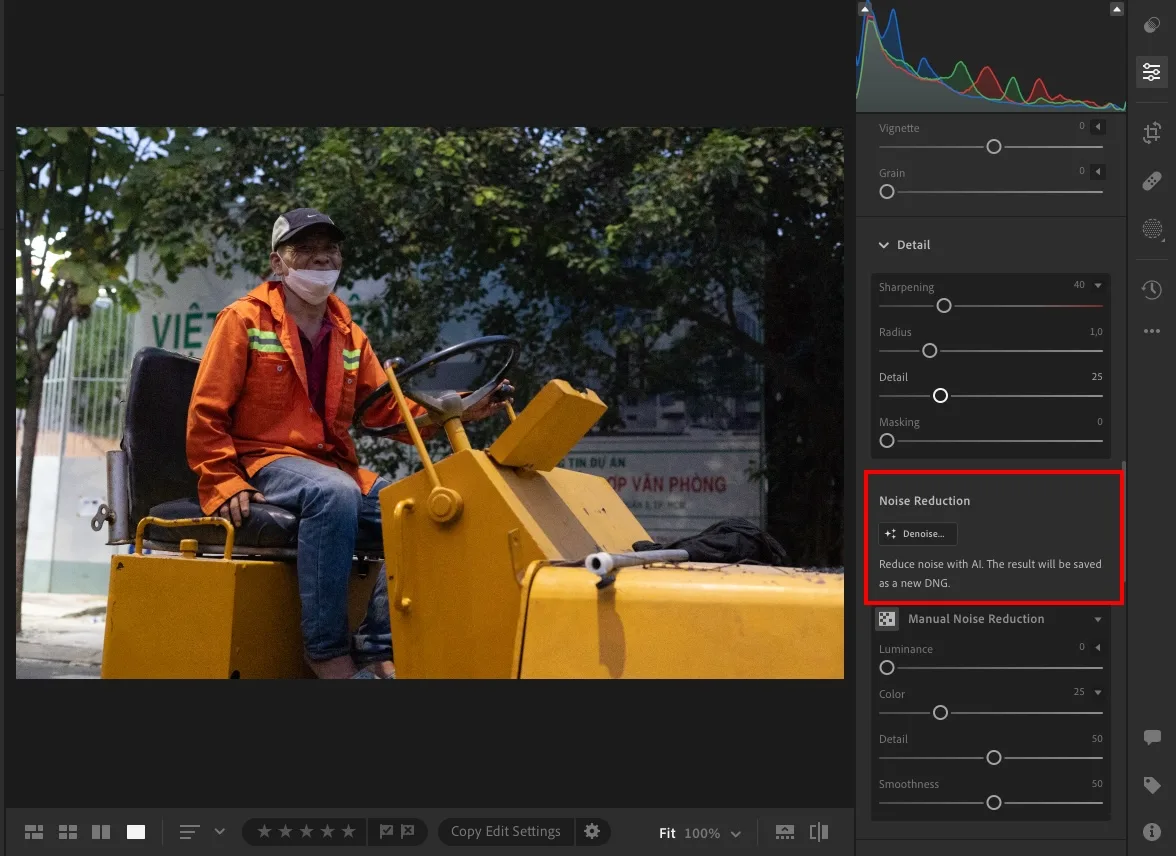
Bước 1: Chọn mở tấm ảnh cần khử nhiễu hạt bằng phần mềm Lightroom, chọn giao diện điều chỉnh, kéo xuống gần cuối. Chúng ta sẽ thấy tính năng Noise Reduction.
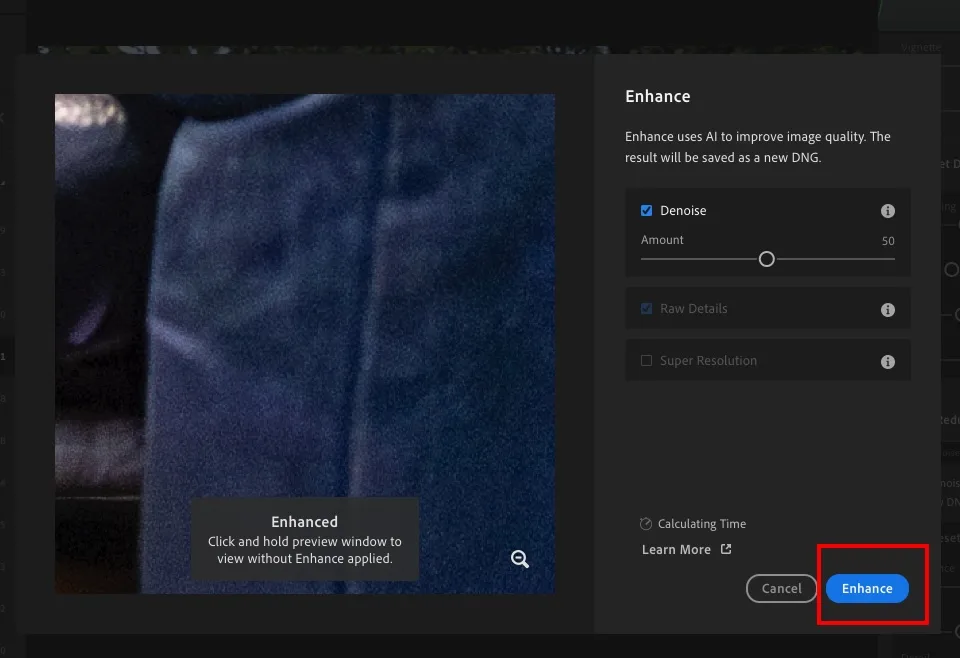
Bước 2: Chọn Denoise, bảng thông báo hiện lên. Lightroom cho chúng ta điều chỉnh mức độ làm mịn ảnh nhưng mình khuyến khích mọi người để mức 50 ~ 60 thôi là đẹp nhất. Chọn Enhance và chờ ít phút.


Kết quả là tấm ảnh đã mịn lên đáng kể, ảnh nhìn vẫn tự nhiên, các chi tiết không bị mất đi. Đây là một tính năng mình thích vô cùng, nó giúp mình tự tin và thoải mái hơn khi chụp với ISO cao trong điều kiện thiếu sáng.

Đây là tấm ảnh mình chụp với ISO 40000, khi khử nhiễu hạt xong nhìn không khác gì chụp lúc trời sáng.
Vài lưu ý
- Hiện công cụ AI Denoise của Lightroom chỉ có ở trên phiên bản dành cho máy tính
- Mọi người cũng có thể sử dụng AI Denoise ở trên Photoshop thông qua Camera RAW, cách xài tương tự
Chúc mọi người thành công.

